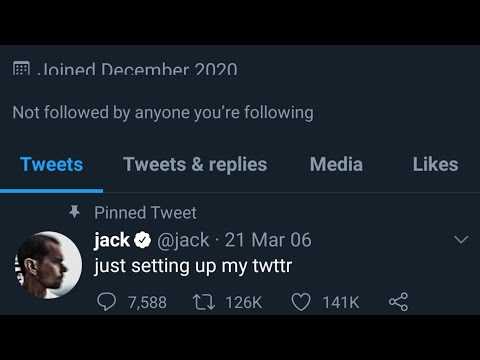تعلمك مقالة ويكي هاو هذه كيفية تحميل صورة بانورامية على Instagram عن طريق تقسيمها إلى مربعات. يمكنك القيام بذلك على جهاز Android باستخدام تطبيق مجاني يسمى PanoramaCrop.
خطوات

الخطوة 1. قم بتثبيت PanoramaCrop for Instagram من متجر Play
هذا تطبيق مجاني وجيد التصنيف يقوم بإعداد الصور البانورامية لمنشورات Instagram.
بعض التطبيقات الأخرى التي تعمل بشكل مشابه لـ PanoramaCrop for Instagram هي PanoSwipe و InstaPano

الخطوة 2. افتح PanoramaCrop
إنها الدائرة الزرقاء بداخلها 3 مربعات بيضاء. ستجده في درج التطبيق.
إذا كنت تستخدم تطبيقًا مختلفًا لنشر الصور البانورامية على Instagram ، فافتحه الآن

الخطوة 3. اضغط على اختيار من المعرض
إنه في منتصف الشاشة. ستحتاج إلى حفظ اللقطة البانورامية بالفعل في معرض الصور الخاص بك ، لأن هذا التطبيق مخصص فقط لاقتصاص الصورة بتنسيق متوافق مع Instagram.

الخطوة 4. اضغط على الصورة البانورامية
هذا يفتح الصورة في المحرر.

الخطوة 5. حدد عدد الصور التي تريد إنشاءها من اللقطة البانورامية
ستقسم اللقطة البانورامية إلى مربعات يمكن لمتابعيك التمرير خلالها. حدد أي مكان من 2 إلى 10 مربعات.
يتغير عدد المربعات في المعاينة حسب اختيارك

الخطوة 6. انقر فوق رمز المربع في الزاوية اليسرى السفلية من الشاشة
هذا يسمح لك بضبط الصورة.

الخطوة 7. اضبط الصورة لتلائم المربعات
اسحب القرص الموجود أسفل الصورة للتكبير أو التصغير وتأكد من أنه يمكنك الحصول على الصورة بأكملها داخل المربعات. هذه المربعات هي كيفية قيام التطبيق بقص الصورة.

الخطوة 8. اضغط على علامة الاختيار
ستجده في الزاوية العلوية اليمنى من الشاشة.

الخطوة 9. انتقد من خلال معاينة الصور
عند التحميل إلى Instagram ، سيبدو مشابهًا لهذه المعاينة.
إذا لم تكن راضيًا ، فانقر على السهم الذي يشير إلى اليسار في الزاوية العلوية اليسرى من الشاشة للعودة إلى المحرر

الخطوة 10. اضغط على علامة الاختيار عند الانتهاء
ستجده في الزاوية العلوية اليمنى من الشاشة. سيقوم PanoramaCrop الآن بتقسيم الصورة إلى مربعات. ستظهر رسالة تأكيد عند اكتمال العملية.

الخطوة 11. اضغط على فتح INSTAGRAM في النافذة المنبثقة "النجاح"
هذا يفتح شاشة نشر جديدة.

الخطوة 12. اضغط على أيقونة الصور المتعددة
إنها المربعات الثلاثة المتداخلة في الركن الأيمن السفلي من معاينة المشاركة.

الخطوة 13. اضغط على كل من الصور التي تشكل البانوراما
ستلاحظ أنه عند النقر على كل صورة ، سيظهر رقم في الزاوية العلوية اليمنى. تأكد من النقر على الصور بالترتيب حتى تكون البانوراما صحيحة.

الخطوة 14. اضغط على التالي
ستجده في الزاوية العلوية اليمنى من الشاشة.

الخطوة 15. حدد مرشحًا للصور (اختياري) وانقر فوق التالي
يمكن تطبيق مرشح على جميع الصور في البانوراما ، لكنه ليس مطلوبًا.

الخطوة 16. أضف وصفًا للنشر (اختياري)
إذا كنت تريد تضمين نص مع صورتك البانورامية ، فاكتبها في المربع أعلى الشاشة.
- للإشارة إلى شخص ما في الصورة ، انقر فوق ضع علامة على الأشخاص ، ثم اتبع التعليمات التي تظهر على الشاشة لوضع علامة على شخص ما.
- لإضافة موقع الصورة ، انقر فوق أضف الموقع ، ابدأ بكتابة اسم المكان الذي تم التقاط الصورة فيه ، ثم اضغط عليه عند ظهوره في نتائج البحث.

الخطوة 17. اضغط على مشاركة
منشورك الجديد يظهر الآن في خلاصتك. لعرض البانوراما بالكامل ، اسحب لليسار عبر المنشور للوصول إلى المربع التالي.